Dans l’univers du e-commerce, la gestion des commandes est cruciale pour une expérience utilisateur optimale. Cet article offre un guide détaillé pour retrouver facilement vos commandes archivées sur Amazon. Il couvre les étapes nécessaires pour naviguer dans l’interface d’Amazon, explique pourquoi et comment archiver vos commandes, et fournit des astuces pratiques pour gérer efficacement votre historique d’achats.
Amazon, l’un des géants du commerce en ligne, offre une multitude de services et d’options pour gérer vos achats. Parmi ces fonctionnalités, la possibilité d’archiver des commandes est particulièrement utile pour maintenir votre historique d’achats organisé et épuré. Dans cet article, nous explorerons en détail comment retrouver vos commandes archivées sur Amazon.
L’Interface Utilisateur d’Amazon : Où Tout Commence
Naviguer dans l’Histoire de Vos Achats
L’interface utilisateur d’Amazon est conçue pour être intuitive et conviviale, facilitant la gestion de votre historique d’achats. Pour accéder à vos commandes archivées, vous devez vous rendre dans la section « Vos commandes » de votre compte. Cette section est facilement accessible depuis la page d’accueil d’Amazon ou l’application mobile.
Comment Accéder à Vos Commandes
Pour retrouver vos commandes archivées, suivez ces étapes simples :
- Connectez-vous à votre compte Amazon via le web ou l’application mobile.
- Dans la section « Comptes et listes », sélectionnez « Vos commandes ».
- Ici, vous trouverez une liste de toutes vos commandes récentes. Pour accéder aux commandes archivées, vous devrez chercher l’option « Archiver » ou « Commandes archivées ».
La Fonctionnalité d’Archivage : Un Outil Pratique
Pourquoi Archiver Vos Commandes ?
L’option d’archivage vous permet de masquer certaines commandes de votre historique d’achats visible. Cela peut être utile pour plusieurs raisons :
- Pour garder un historique propre et organisé.
- Pour masquer des cadeaux ou des achats surprises des autres utilisateurs du compte.
- Pour simplifier la recherche de commandes spécifiques.
Comment Archiver et Dé-archiver des Commandes
- Pour archiver : À côté de chaque commande, il y a une option « Archiver la commande ». En cliquant dessus, la commande sera retirée de votre historique visible.
- Pour dé-archiver : Dans la section des commandes archivées, vous pouvez choisir de « Dé-archiver » une commande, ce qui la rendra de nouveau visible dans votre historique.
Retrouver Vos Commandes Archivées : Un Jeu d’Enfant
Étapes Faciles à Suivre
Pour retrouver vos commandes archivées, il suffit de :
- Aller dans la section « Vos commandes ».
- Sélectionner l’option « Commandes archivées ».
- Parcourir ou chercher la commande spécifique que vous souhaitez retrouver.
Astuces et Conseils
- Utilisez la fonction de recherche pour trouver rapidement une commande spécifique.
- L’interface web d’Amazon offre souvent plus d’options et de facilité pour gérer vos commandes que l’application mobile.
Témoignage d’Utilisateur : L’Expérience Vécue
Un utilisateur régulier d’Amazon partage son expérience : « J’utilise souvent la fonction d’archivage pour masquer les cadeaux que j’achète pour ma famille. Cela m’aide à garder la surprise et à organiser mes achats. Retrouver ces commandes archivées est toujours simple et rapide. »
Maîtrisez Votre Historique d’Achats sur Amazon
Récapitulatif des Étapes
- Connectez-vous à votre compte Amazon.
- Allez dans « Vos commandes ».
- Sélectionnez « Commandes archivées » pour retrouver vos achats masqués.
Avantages de l’Archivage sur Amazon
- Gardez un historique d’achats propre et organisé.
- Masquez des achats spécifiques pour des raisons de confidentialité ou de surprise.
- Retrouvez facilement vos commandes archivées grâce à une interface intuitive.
En maîtrisant ces étapes simples, vous pouvez efficacement gérer votre historique d’achats sur Amazon, en retrouvant facilement vos commandes archivées. Cette fonctionnalité, combinée avec la facilité d’utilisation de la plateforme, fait d’Amazon un choix privilégié pour de nombreux consommateurs à travers le monde.
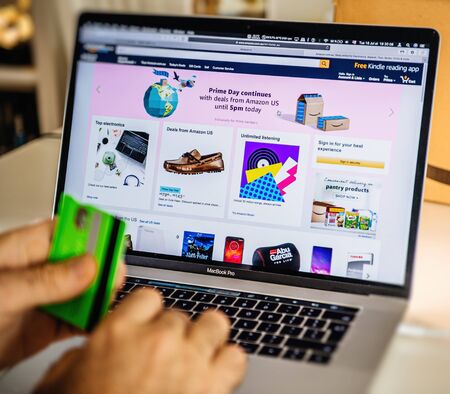
FAQ : Gérer vos Commandes Archivées sur Amazon
Comment puis-je accéder à mes commandes archivées sur Amazon ?
Pour accéder à vos commandes archivées, connectez-vous à votre compte Amazon, allez dans la section « Vos commandes », puis sélectionnez « Commandes archivées ».
Puis-je dé-archiver une commande sur Amazon ?
Oui, vous pouvez dé-archiver une commande. Allez dans la section « Commandes archivées », trouvez la commande que vous souhaitez dé-archiver et sélectionnez l’option « Dé-archiver ».
Est-il possible de masquer définitivement une commande dans mon historique Amazon ?
Non, l’archivage ne masque pas définitivement une commande. Les commandes archivées restent accessibles dans la section dédiée et peuvent être dé-archivées à tout moment.
L’option d’archivage est-elle disponible sur l’application mobile Amazon ?
Oui, l’option d’archivage est disponible tant sur l’interface web d’Amazon que sur son application mobile, bien que l’interface web puisse offrir plus de facilités pour la gestion des commandes.
Puis-je rechercher une commande spécifique dans mes archives ?
Oui, vous pouvez utiliser la fonction de recherche dans la section « Commandes archivées » pour trouver rapidement une commande spécifique.
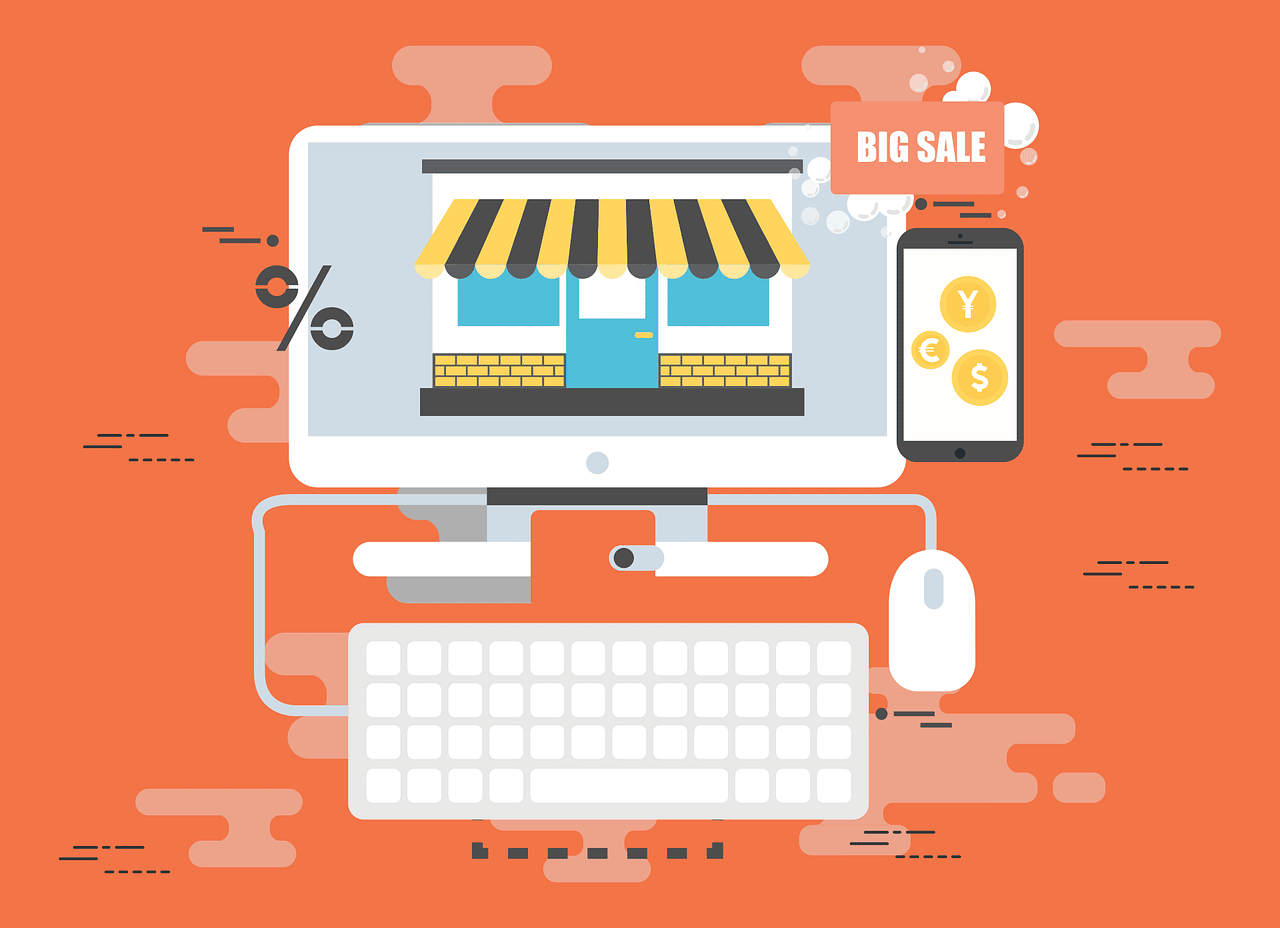
bonjour
impossible de me connecter a mon compte Amazon ,vous m’envoyer des codes périmés, ou trop tard,
car je voulais vous signaler que ma dernière commande ne m’ai jamais parvenue :produit de santé,
jusqu’à maintenant je n’ai jamais eu de problème avec Amazon,pouvez vous éclaircir cette situation;
dans l’attente merci
Bonjour,
Problèmes de Connexion et de Livraison Amazon : Solutions et Démarches
Les problèmes de connexion par code OTP et de colis non reçus sont des situations frustrantes qui peuvent survenir même avec un service habituellement fiable comme Amazon. Votre situation combine ces deux difficultés, rendant la résolution encore plus complexe puisque vous ne pouvez pas signaler votre colis manquant à cause des problèmes d’authentification.
Difficultés avec les Codes OTP (One-Time Password)
La vérification en deux étapes d’Amazon, bien que conçue pour renforcer la sécurité de votre compte, peut parfois présenter des dysfonctionnements. Ces codes à usage unique peuvent effectivement expirer rapidement ou arriver avec du retard, empêchant l’accès à votre compte.
Causes possibles des problèmes avec les codes OTP
Les codes OTP ne sont valides que pendant 10 minutes, après quoi ils expirent automatiquement
Des bugs systémiques ont été signalés avec l’envoi des codes OTP, comme celui documenté en septembre 2023
Une limitation du nombre de codes pouvant être demandés dans une journée (« Vous avez demandé trop d’OTP aujourd’hui »)
Des erreurs techniques du système d’authentification d’Amazon indépendantes de votre volonté
Solutions pour accéder à votre compte
Changer de méthode de réception du code
Si vous utilisez les SMS, essayez l’option « appelez-moi » qui fonctionne souvent mieux
Utilisez un second numéro de téléphone si vous en avez enregistré un
Utiliser une application d’authentification
Installer une application d’authentification (comme Google Authenticator) est une solution plus fiable que les SMS
Cette méthode génère des codes localement sur votre appareil, sans dépendre de la réception de SMS
Essayer différents navigateurs
Des utilisateurs ont rapporté que changer de navigateur (par exemple, passer de Firefox à Edge) peut résoudre les problèmes de réception de codes
Vider le cache et supprimer les cookies de votre navigateur peut également aider
Contacter Amazon par des voies alternatives
Si aucune des solutions ci-dessus ne fonctionne, vous pouvez contacter le service client d’Amazon via d’autres moyens (téléphone, réseaux sociaux)
Démarches pour une Commande Non Reçue
Amazon a récemment modifié sa politique concernant les colis non reçus, particulièrement pour les situations où le colis est indiqué comme livré dans leur système.
Nouvelle politique d’Amazon
Amazon mène désormais des enquêtes approfondies sur les livraisons contestées, incluant:
Le géocodage horodaté du lieu de livraison
Les informations recueillies au point de livraison
Le poids du colis et l’état déclaré lors de la livraison
Étapes recommandées pour votre situation
Une fois l’accès au compte récupéré:
Contactez immédiatement le service client pour signaler que votre commande (produit de santé) n’a pas été livrée
Précisez que vous n’avez pas pu signaler le problème plus tôt en raison de difficultés d’authentification
Si Amazon conteste la non-livraison:
Selon la nouvelle politique, Amazon peut vous demander de déposer une plainte auprès de la police
Dans ce cas, suivez la procédure et fournissez une copie de votre plainte à Amazon à l’adresse qu’ils vous communiqueront
Connaître vos droits:
En France, la loi protège les consommateurs : le vendeur doit livrer le colis dans le délai indiqué (ou 30 jours maximum en l’absence d’indication)
Amazon ne peut s’exonérer en invoquant la faute de son transporteur
Vous avez 5 ans pour obtenir le remboursement d’un colis non reçu ou d’une commande non livrée
Recommandations pour sécuriser votre compte
Configurer une application d’authentification pour une connexion plus fiable
Enregistrer plusieurs numéros de téléphone sur votre compte pour les vérifications
Vérifier régulièrement les paramètres de sécurité de votre compte Amazon
Conserver les preuves de vos commandes (confirmations d’achat, relevés bancaires)
Si malgré ces conseils, vos problèmes persistent, n’hésitez pas à contacter directement le service client d’Amazon par téléphone, ce qui est souvent plus efficace que les communications par email ou chat pour les problèmes complexes combinant accès au compte et livraison.